무선랜 드라이버 다운로드 및 설치 방법이 궁금합니다.
- 날짜 2023-12-28
- 조회수 121,995
컴퓨터 사용 중 무선랜 드라이버 손상/ 삭제 등 문제 발생 시 무선랜 드라이버 재설치가 필요합니다.
참고로 Samsung Update를 지원하지 않는 제품은 Windows 업데이트 기능을 이용하여 드라이버를 설치하고, MS 스토어를 이용하여 APP(소프트웨어)을 설치하시면 됩니다.
※ Windows 업데이트를 통해서만 드라이버 설치 및 업데이트 가능한 모델[SAMSUNG UPDATE 지원하지 않음]
SM-W737, SM-W767, DM530ABE, DB531ABE, DM530ADA, DB531ADA, NT340XLA, NT345XLA, NT545XLA
※ Samsung Update 에서 드라이버 다운로드는 가능하나 드라이버 업데이트는 Windows 업데이트를 통해서만 진행되는 모델
NT550XDA, NT750XDA, NT755XDA, NT750XED, NT750XEE, NT750XFG, NT750XFH, DM530AFA, DB531AFA
무선랜 드라이버가 삭제 또는 손상되어 인터넷 연결이 안되는 경우는 아래의 두가지 방법으로 무선랜 드라이버 설치가 가능합니다.
- 휴대폰과 USB 테더링 또는 유선랜 연결이 가능한 경우라면 인터넷 연결 후 Samsung Update를 실행하여 설치할 수 있습니다.
- 제품에서 자체적으로 인터넷 연결이 안되는 경우라면 인터넷이 연결되는 다른 PC에서 드라이버를 저장 후 옮겨와서 설치할 수 있습니다.
■ USB 테더링(또는 유선랜) 연결 후 무선랜 드라이버 설치하기
1. USB 테더링(또는 유선랜) 으로 인터넷 연결하기
1) 삼성 휴대폰(안드로이드 폰)을 사용하는 경우, USB 테더링 연결을 통해 인터넷에 연결할 수 있습니다.
※ 삼성 휴대폰(안드로이드 폰)을 USB 케이블로 노트북에 연결하면 휴대폰의 데이터를 통해 인터넷을 이용할 수 있습니다.
※ 요금제에 따라 데이터 요금이 발생될 수 있습니다.
※ 아이폰의 경우, PC에 아이튠즈(iTunes)가 설치되어 있는 경우에만 가능합니다. 연결 방법은 해당 제조사로 문의하세요.
① 휴대폰을 노트북 USB 단자에 연결하세요.
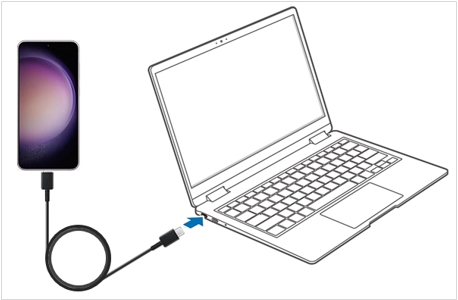
② 휴대폰 설정에서 → [연결] → [모바일 핫스팟 및 테더링] → USB 테더링 기능을 켭니다.
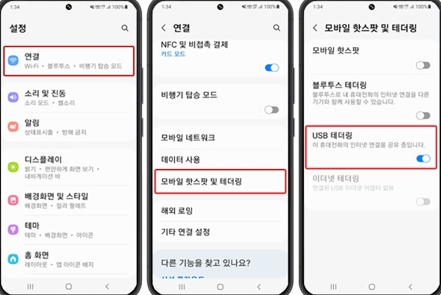
③ Edge 등 웹브라우저를 실행하여 인터넷 접속을 확인하세요
※ 사용하는 컴퓨터가 유선랜 포트를 지원하고, 유선랜 케이블 연결이 가능한 경우 연결 후 Edge 등 웹브라우저를 실행하여 인터넷 접속을 가능한지 확인하세요.
2. Samsung Update를 실행하여 장치 드라이버 재설치하기
1) 키보드에서 Windows 로고 키 + Q 키를 누른 후 검색창에 Samsung Update를 입력한 후 검색된 Samsung Update 앱을 실행하세요.
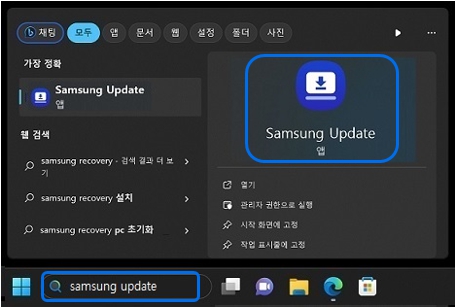
2) Samsung Update를 실행한 후 [드라이버①]를 클릭하세요.
3) 무선랜 드라이버 [설치②]를 클릭하세요.
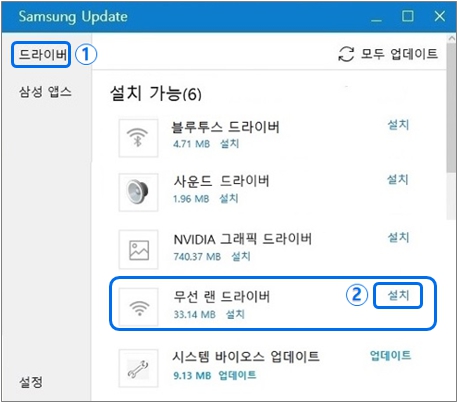
4) [시스템 재시작이 필요합니다.] 메시지가 표시되면 [확인] 버튼을 클릭하여 윈도우를 다시 시작하여 인터넷 연결이 되는지 확인하세요.
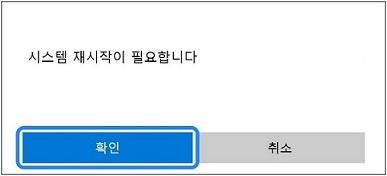
[참고] 윈도우 8.1 이하 Samsung Update(Win32용) 드라이버 설치
1) 키보드에서 Windows 로고 키 + Q 키를 누른 후 검색창에 Samsung Update를 검색하여 실행하세요.
(또는 시작 클릭 → 설치된 프로그램 목록에서 Samsung Update를 실행하세요.)
2) Samsung Update 실행되면 [설치 및 업데이트]를 클릭하세요.
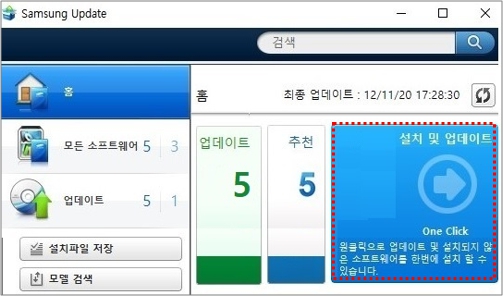
3) 설치할 장치 드라이버를 선택하거나 모두 선택한 후 [확인]을 클릭하세요. (자동으로 설치가 진행되며 설치가 완료될 때 까지 기다립니다.)
설치(업데이트) 과정 중 시스템이 재 부팅될 수 있습니다.
※ 설치(업데이트) 중에는 시스템 전원을 강제로 끄지 않습니다.
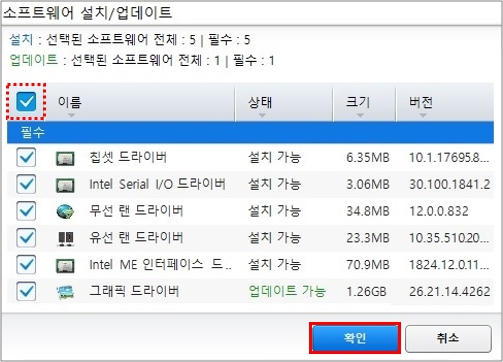
■ 다른PC에서 무선랜 드라이버 다운로드 후 옮겨서 설치 하기
장치 드라이버를 다운로드 하여 저장하려면 USB 메모리(또는 USB 외장 HDD) 저장 장치가 필요합니다.
1. 무선랜 드라이버 다운로드 저장하기
1) 인터넷 연결이 가능한 다른 PC에 USB 저장 장치를 연결하세요.
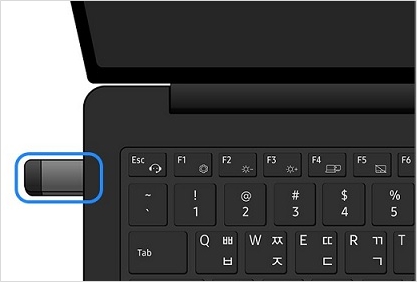
2) 키보드에서 Windows 로고 키 + Q 키를 누른 후 검색창에 Samsung Update를 입력한 후 검색된 Samsung Update 앱을 실행하세요.(삼성 PC의 경우)
※ Samsung Update가 설치되지 않은 타사 PC라면 여기를 클릭하여 Microsoft Store 접속하여 Samsung Update 검색하여 다운로드 설치하는 방법을 확인해보세요. 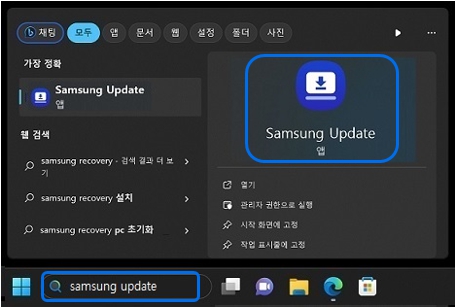
3) Samsung Update 화면이 열리면 왼쪽 아래 [설정]을 클릭하세요.
※ 타사 (조립) PC에서 다운로드 받는 경우라면 5)번 과정부터 진행하세요.
4) 아래쪽으로 목록을 내려 [다운로드]를 클릭하세요.
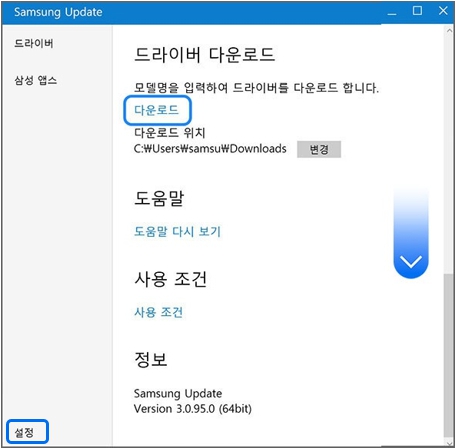
5) 검색하고자 하는(장치 드라이버 설치가 필요한) 모델명을 입력하고 대상 모델이 아래로 팝업되면 해당 모델을 클릭하세요.
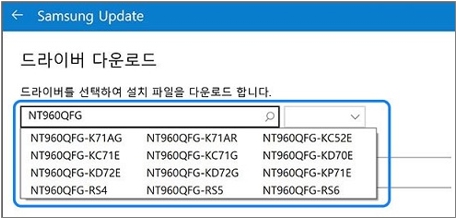
6) 다운로드 받고자 하는 윈도우 OS 버전을 선택하세요.
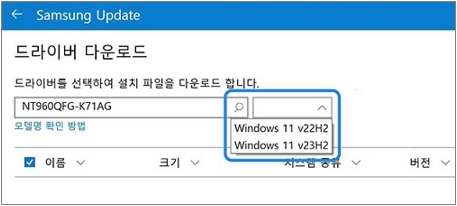
7) 무선랜 드라이버를 다운로드 저장하세요.
① [무선랜 드라이버] 선택하세요.
② 다운로드 위치 [변경]을 클릭하세요.
③ 다운로드 저장 위치를 연결한 USB 저장 장치로 변경하세요.
④ [다운로드]를 클릭하여 드라이버를 저장하세요.
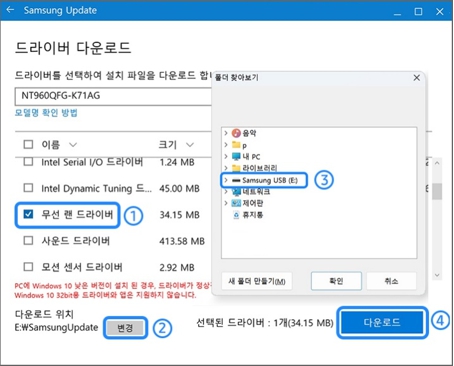
[참고] 윈도우 8.1 이하 버전, 인터넷 연결이 안될때 장치 드라이버(소프트웨어) 설치 방법 은 여기를 클릭하여 확인해보세요.
2. 다른 PC에서 저장해온 무선랜 드라이버 설치하기
① 설치하고자 하는 컴퓨터에USB 저장 장치를 연결하세요.
② 다운로드 저장한 폴더에서 [Samsung Update] 폴더를 더블 클릭하세요.
③ [무선랜 드라이버] 폴더 더블 클릭 → inst.exe 파일(또는 Setup.exe)을 더블 클릭하여 설치하세요.
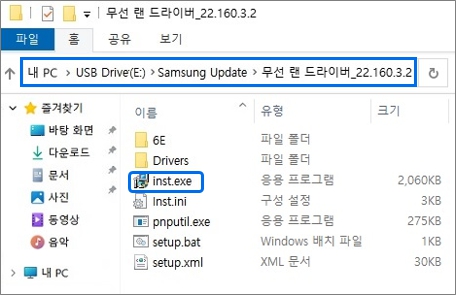
④ 컴퓨터를 재부팅한 후 인터넷 연결이 정상인지 확인합니다.
☞ [Linux Console Only ] 프리도스 제품 중 Driver (D:)에 장치 드라이버가 저장되어 있는 제품은 여기를 클릭하여 설치 방법을 확인해주세요.
- 평가해 주신 의견은 콘텐츠 개선을 위한 자료로만 활용됩니다.